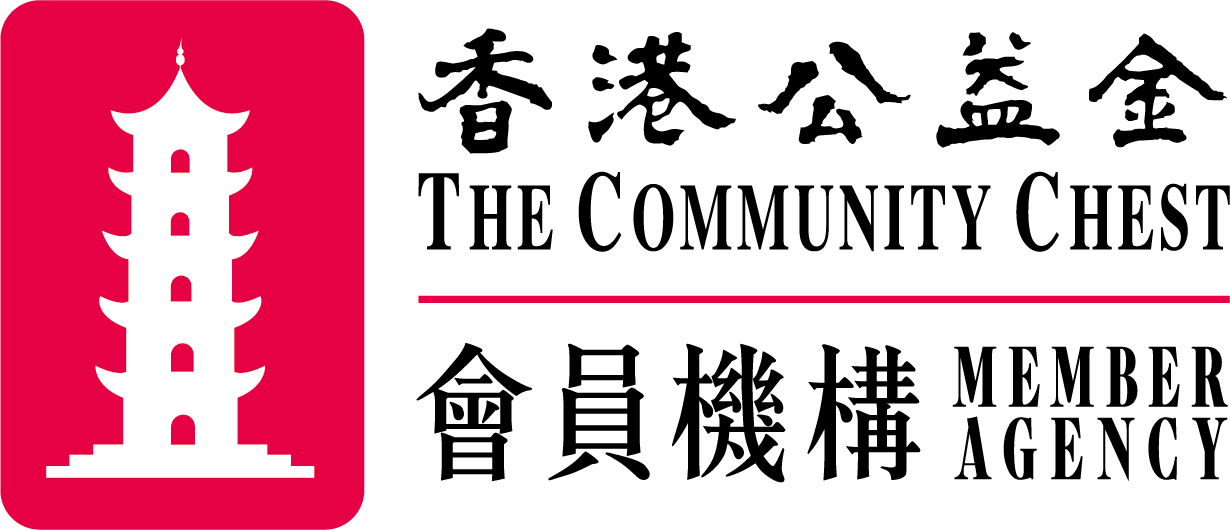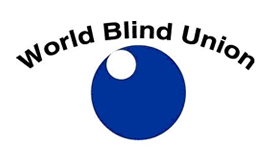通訊刊物
第152期 第—部份 (2019年11月版)
香港失明人協進會
無障礙數碼科技通訊 第一百五十二期
Accessible Digital Technology Newsletter (AD Tech) Issue no.152
2019年11月
*************************************************************************
本會提供多項專為視障人士而設立的資訊科技服務,歡迎大家使用︰
聲聞通:以電話語音報讀方式,提供本港九家報章的即日新聞 (只限本會會員)。
電話號碼: (852)3464 5050
資訊科技諮詢電話—透過電話直接解答在電腦應用上遇到疑難的查詢。
電話號碼: (852)2709 5559
網頁無障礙設計主題網站: 提供無障礙網頁設計的指引,技巧和常遇問題等,供業界及市民參考。
http://wafa.hkbu.org.hk
NVDA讀屏軟件下載及教學筆記
http://www.hkbu.org.hk/b5_services4_2.php
*************************************************************************
如果你還沒有訂閱這份通訊,但希望定期收到這份通訊,可電郵至
enewsletter@hkbu.org.hk
,於主題一欄輸入"訂閱通訊”,同時請留下你的姓名及聯絡電話。如果你是香港以外的朋友,請提供你所在之國家/地區,省份,城市等資料。此外,已登記訂閱的讀者可以登入無障礙數碼科技通訊的網頁,網址為:
http://enews.hkbu.org.hk 。以新視窗打開
讀者可於該網頁上進行訂閱,取消訂閱及登入瀏覽最新一期的無障礙數碼科技通訊。現有已訂閱的讀者用戶不必重新登記,登入名稱及密碼,均預設為其在訂閱本刊 時所採用的個人電郵帳戶的名稱(亦即個人電郵地址上@號前的名稱),新用戶亦可直接於上述網頁進行登記。這些有關個人的資料僅用於編輯部和讀者間連系和本 通訊發展之參考,本刊物將確保遵守香港《私隱條例》,資料將嚴格保密,不會用於其他用途,也不會在未經你的同意下提供給第三者。通訊將會在每月之第二個星 期以電郵寄到訂戶之電郵信箱。另外,如你不再希望收到這份通訊,亦可電郵至香港失明人協進會
enewsletter@hkbu.org.hk
,在主題一欄輸入"取消訂閱”或"unsubscribe”便可,記得也要提供你的姓名,閣下亦可於上述網址進行取消訂閱的手續。
*************************************************************************
互聯網的應用,無論是在電腦或流動器材上,早已跟生活環環相扣。有些可以為視障人士帶來方便;有些亦對我們造成障礙。
今期內容中的乙部專題特寫,本刊編輯為大家詳細介紹在谷歌(Google)的瀏覽器 Chrome 的幾項好用擴充和內置的功能。此外,可以為本地流動智慧器材用家,帶來方便操作的廣東話版 Google 助理,也有詳盡的報導;戊部的主題,為讀者介紹蘋果手機新推出作業系統 iOS 13 的一些實用功能,以及具體的設定步驟。
本期內容
甲部
視障輔助技術發展
1. 影片分享網站 Vimeo 播放器在無障礙功能方面的更新
2. 美國最高法院批准盲人向存在障礙的網站提出訴訟
3. Chrome瀏覽器將使用 AI 為視力障礙者描述圖片
乙部
專題特寫
網頁瀏覽器 Google Chrome 的擴充功能
丙部
數碼科技剪報
1. Google 助理廣東話版,正式推出
2. Google 宣佈收購 Fitbit 將以 21 億美元現金交易
3. 香港 4 家電訊商投得 3.3GHz 頻段,5G 格局基本成形
4. YouTube Music 與 YouTube Premium 同步在港台上線
5. 微軟為行動裝置推出三合一 Office 應用,包含 Word、Excel、PowerPoint
6. Dropbox 的「Transfer」功能離開 beta 正式啟用
丁部
數碼世界消息
1. 3D打印可令超高速互聯網變得更便宜
2. 谷哥地圖為視障人士加入詳細語音引導
3. 斯坦福大學通過觸感顯示器讓視障人士能夠體會三維建模
4. 無障礙版本的UNO遊戲由Mattel公司發佈
5. 雅虎財經應用程式為視障人士讓圖表變得無障礙
戊部
讀者園地
IOS 13輔助功能的新變化旁白指令 1
*************************************************************************
甲部
視障輔助技術發展
1. 影片分享網站 Vimeo 播放器在無障礙功能方面的更新
撰文:莎拉·瑪
Vimeo 網站一直致力為用戶提供創作視頻成功所需的各種各樣工具。成功創作其中一部分,意味著提供一個完全無障礙的播放器;無論認知能力、視力或身體能力如何,該播放器都可以兼顧所有受眾。
因此,該網站宣布一些令人振奮的更新,這些更新令 Vimeo 播放器能被所有人更加無障礙地使用。下文提供更多相關內容-以及其中的改變。
符合 WCAG(網頁內容無障礙指南)
網頁內容無障礙指南(WCAG)是一組網頁標準,其目的是推動確保殘疾人士在網頁上的可訪問性。對這些準則中的符合分為三個級別:A、AA 和 AAA-這最後的一項是網站的內容達致最為無障礙評級。是次更新令 Vimeo 播放器符合了 AA 級別的標準。
Vimeo播放器的新功能:
*更高的色彩對比度—為了確保所有不同視力程度的用戶都能在 Vimeo 上充分體驗視頻,播放器現在將會保持預設其符合AA 標準的色彩對比度設定。
*更加清晰的焦點狀態—對於要依靠鍵盤進行導航的用戶,網頁內容添加了一些修改,令播放器中的元素在任何時間都處於活動狀態。現在,用戶將在活動元素周圍看到一個具有較高顏色對比度的藍色或白色框。
*對屏幕閱讀器有更好的支持—對於要依賴屏幕閱讀器的用戶(例如 JAWS 和NVDA),更新能確保可以相應地讀取 Vimeo 播放器中的任何元素。
網站為什麼要進行這些更改?
包容性理念可以通過無障礙環境營造一種歸屬感。這意味著所有人都有機會在各方面,盡可能最大程度地參與。無障礙輔助不限於各種能力的不足;當一些環境能做到無障礙時,每個人都可以因而受益。例如,許多沒有聽力問題的人群都會使用字幕;這便是一個全面的雙贏境況。在最新的播放器大型更新中,網站添加了對跨平台多種設備在字幕方面的支持。這可令網站用家在更大適應上邁出巨大的一步。
雖然網站今天宣布的更改可能並不那麼明顯,但這些更新對於擴大無障礙需求的網站用家至關重要。
下一步會怎樣做?
在過去的一年中,網站作出了巨大的努力,以確保 Vimeo 工作和環境在各方面都具備包容性。
網站對無障礙充滿熱誠,也在積極致力於令 Vimeo 產品更易於訪問。今天推出的更改為網站提供了一個更好地了解產品的機會。它們還有助於為將無障礙功能擴展到 Vimeo 的其他部分奠定基礎。
https://vimeo.com/blog/post/accessibility-updates-to-the-vimeo-player/
註:Vimeo 是在2004年成立,總部設在美國紐約的影片分享網站。在 Mashable的一項調查中,Vimeo,僅次於Youtube獲得10大最受讀者歡迎影片分享網站的第二名。
2. 美國最高法院批准盲人向存在障礙的網站提出訴訟
撰文:大衛·沙域治(David G. Savage);發表於:2019年十月7日
美國華盛頓—最高法院就比薩餅(一種塗有乳酪核番茄醬的意大利式有餡烘餅)經營商—多美諾薄餅店和其他零售商,為盲人對於該等網站不符合無障礙的訴訟開闢了申訴渠道。
在一個可能影響深遠的判決中,法官拒絕了多美諾公司的上訴,並維持美國第九巡迴上訴法院的裁決,該裁決認為《美國殘疾人法案(ADA)》不僅保障殘疾人士對餐廳和商店的可訪問權利;而且還涵蓋對這些業務的網站和應用程式的可訪問權利。
基爾莫·羅布斯(Guillermo Robles)是一位盲人,三年前他在洛杉磯提出訴訟,並訴說由於多美諾(Domino)的網站缺乏容許他進行聯絡的軟件,以致他無法在線訂購比薩薄餅。他引用了《美國殘疾人法案》,該法案確保殘疾人「在任何地方的公共場所都能完全平等地享受商品和服務……」。代表多美諾公司的律師團同意該項規定只適用於實體薄餅店,但不適用於其網站。然而,第九巡迴法院去年裁定羅布斯所提出的法律觀點時,稱該法律適用於在線以及實體店的服務。
今年一月,上訴法院判決:「美國殘疾人法案要求像多美諾那樣的公共場所必須提供輔助設備和服務,以向盲人提供視覺輔助資料。」
美國商會和商業團體表示,他們代表了 50 萬家餐館和 30 萬家企業參與上訴,敦促高等法院複審第9巡迴法院的決定。他們控訴這是一個「訴訟海嘯」,擔心全國范圍的法官,會將上訴法院的裁決視為「強制加諸在全國范圍的網站無障礙指令」。但是,在當地星期一的期限前沒有收到評論或異議的情況下,高等法院表示不會審理多米諾薄餅店與羅布斯的訴訟。
這並不是維持第9巡迴法院判決的正式裁決,如果下級法院有所分岐,法官可以同意在以後才處理該問題。但就目前而言,法院的判決強烈建議要求零售商須要其網站符合無障礙要求。
代表羅布斯的律師約瑟夫·曼寧(Joseph R. Manning Jr.)表示:「高等法院做出了“正確的選擇。無可爭議的是,盲人和視障者需要無障礙的網站和移動應用程式在現代的世界中平等地發揮作用。」
南加利福尼亞州的Easterseals總裁馬克·惠特利(Mark Whitley),讚揚高等法院「支持美國殘疾人法案所建立的價值觀」。
多米諾公司以及全國零售聯合會,發表聲明說,他們對法院拒絕審理此案而深感失望。第九巡迴法院將此案發回洛杉磯的地方法官以決定羅布斯是否遭受歧視。「我們期待著將案件提交初審法院。我們也堅定不移地相信,每個人都必須遵循聯邦標準,以使其網站和移動應用程式都符合無障礙要求。」
https://www.latimes.com/politics/story/2019-10-07/blind-person-dominos-ada-supreme-court-disabled
3. Chrome瀏覽器將使用 AI 為視力障礙者描述圖片
對於盲人或視障人士來說,網際網路可能是一個難以企及的地方。網際網路上的大部分內容都是可視的,除非網站創建者使用alt標籤來標記他們的圖片,否則螢幕閱讀器或盲文顯示器的用戶很難知道圖片顯示了什麼。
盲人鍵盤(圖源Engadget)
據外媒報導,為了解決這個問題,谷歌公布了Chrome的一項新功能,該功能將使用AI來識別圖像,並提供圖像所顯示內容的文本描述。它基於相同的技術,允許用戶通過關鍵字搜索圖像,並且圖像的描述是自動生成的。
Chrome Accessibility團隊的高級項目經理蘿拉·艾倫(Laura Allen)表示:「目前的狀態是,網絡上仍有數百萬未標記的圖片。」因為她自己的視力很差,所以她可以充分理解這個問題,「當你用螢幕閱讀器或盲文顯示屏上網時,當你看到這些圖像時,你實際上只會聽到『圖像』或『未標記的圖形』再或者是一個超長的和圖形無關的數字串。」
此功能僅適用於使用輸出語音反饋或帶有凸點盲文的螢幕閱讀器的用戶。圖像的說明將由螢幕閱讀器讀取,不會直觀地顯示在螢幕上。
來源:手機中國 2019/10/11
https://read01.com/QAoe7GA.html#.XaJAviB-VPY
*************************************************************************
乙部
專題特寫
網頁瀏覽器 Google Chrome 的擴充功能
我們在瀏覽網頁的時候都會遇到一些讓人感到煩擾的元素,不過可以為網頁瀏覽器加入一些擴充功能,讓網頁看起來少一點廣告,將目前網頁內無關重要的東東去掉,這樣網頁讀起來就會簡化一點,屆時會輕鬆方便一點。今次筆者就為大家介紹兩個適用於電腦版 Google Chrome 的擴充功能。此外,今次還會介紹這個網頁瀏覽器的自動翻譯功能。
若要在 Chrome 安裝這些擴充功能,可以造訪 Chrome 線上應用程式商店
https://chrome.google.com/webstore/
然後在搜尋編輯區輸入關鍵字進行搜尋,找到後就可以將擴充功能加到 Chrome;又或打開擴充功能的網址也都可以加到 Chrome。
1. uBlock Origin
https://chrome.google.com/webstore/detail/ublock-origin/cjpalhdlnbpafiamejdnhcphjbkeiagm?hl=zh-TW
安裝了這個擴充功能後就能擋去網頁中的廣告,不但如此,每當播放 Youtube 上影片的時候也可將影片中的廣告擋掉。一般來說,安裝這個擴充功能後就會自動啟用,我們無須開啟。
2. Mercury Reader
https://chrome.google.com/webstore/detail/mercury-reader/oknpjjbmpnndlpmnhmekjpocelpnlfdi?hl=zh-TW
這個擴充功能可移除網頁中大部分的選單和廣告,僅保留主要的文本和圖片內容,讓用者更易於閱讀網頁中的主要內容,若要在目前網頁啟用功能,可待網頁完全載入後按鍵盤的 Alt+`(` 就在 Tab 之上的一個按鍵),屆時你會發現網頁讀起來簡化了不少,之後若要顯示完整網頁可按 Esc 鍵。
還有,你知道 Chrome 也有自動翻譯語言的功能嗎?它可自動將網頁顯示的語言翻譯成你的慣用語言,慣用語言也很可能是 Chrome 界面顯示的語言。若要啟用這個功能,可以依照以下步驟去做:
1. 先開啟一個顯示外語的網頁,例如筆者開啟一個顯示俄文的網頁,當然可以是其他的外語。
2. 按 Alt+d 到輸入網址的位置。
3. 按 Tab 鍵一次,你會聽到讀屏讀出「要翻譯這個網頁嗎」,除了有「翻譯」按鈕之外,請按 Tab 鍵多一次到「選項」按鈕。
4. 在「選項」之上按空格鍵一個選單隨即出現,請選擇「一律翻譯俄文」,也就是每遇到顯示俄文的網頁就自動進行翻譯,當然如果是別的外語就可以一律翻譯別的外語啦。
5. 按 Esc 健再按 Tab 鍵一兩次到網頁之上,然後繼續讀下去你就會發現已經翻譯的內容。
6. 翻譯後的網頁也會保留其中的超連結,點擊連結到別的網頁同樣會自動進行翻譯。
可按此前往第二部份的內容************************************************************************